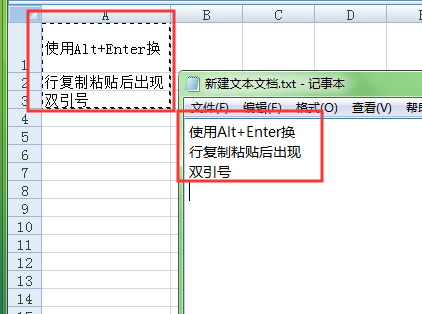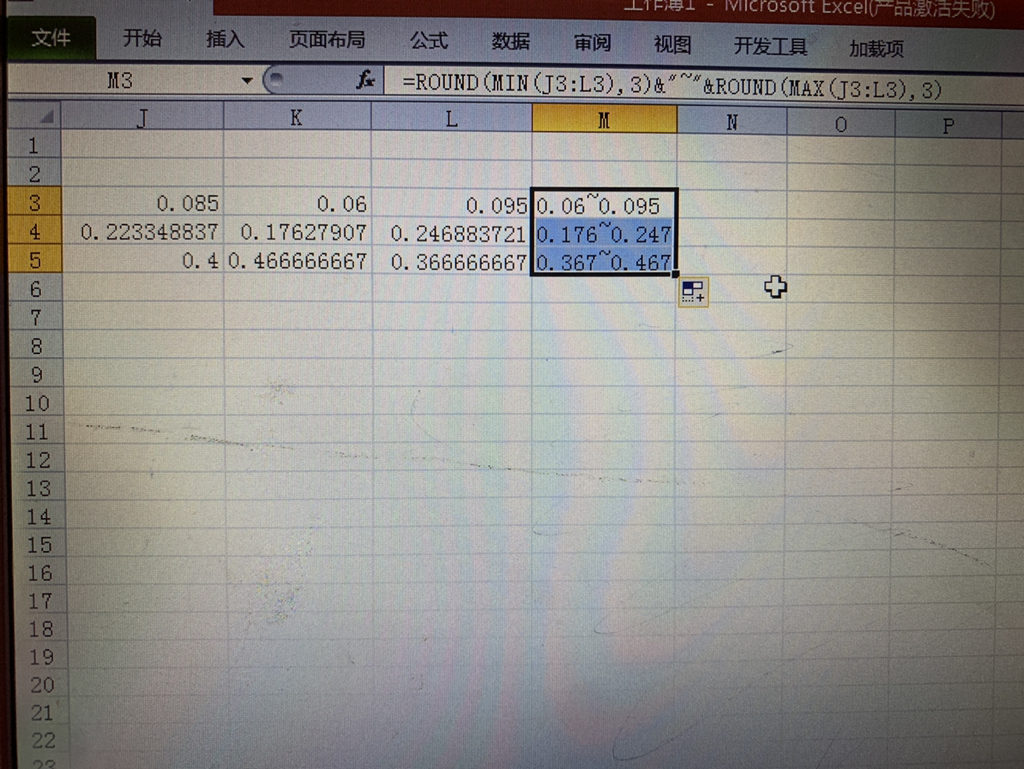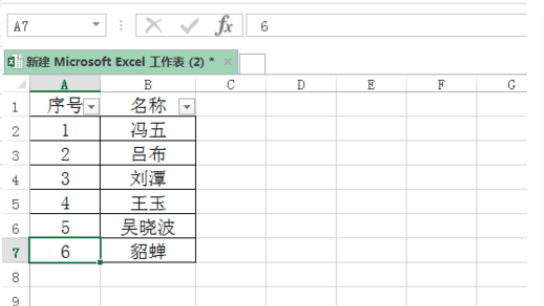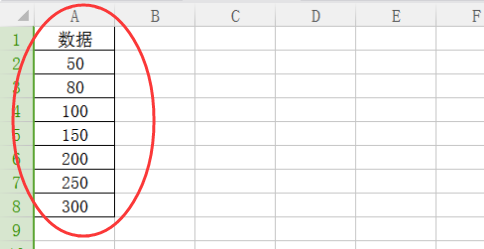excel单元格多行内容复制粘贴后加上了双引号,求解决!!!
的有关信息介绍如下:使用内容重排和分列两个功能即可解决粘贴入记事本内时前后添加双引号的情况,具体操作步骤如下:
所需材料:Excel、记事本 。
一、如下图,使用了强制换行的单元格内容粘贴入记事本后,前后会添加双引号。

二、解决的方法是先选中和单元格行数相同的竖排单元格,如下图,A1单元格内三行文字 ,那么就选中A1、A2、A3单元格。
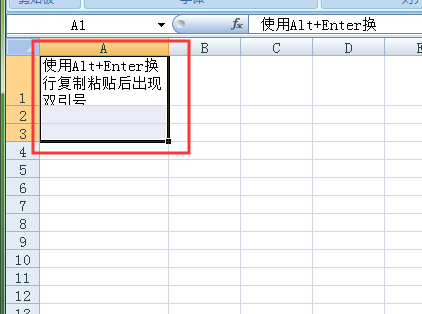
三、点击开始选项下的“填充”,下拉菜单内点击“两端对齐”(较高版本该功能叫作内容重排)。
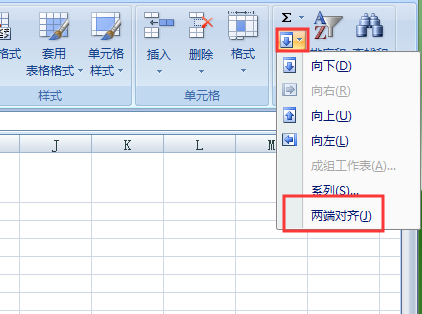
四、这样就可以把A1单元格内的三行文字分成三个单元格,然后点击“数据”下的“分列”。
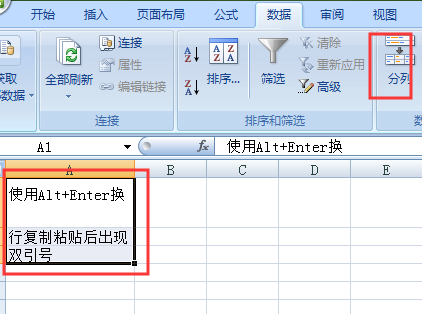
五、分列第一步勾选“分隔符号”,点击“下一步”。
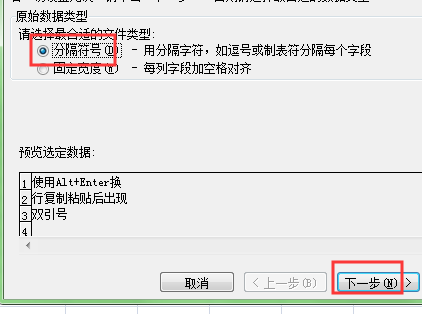
六、分列第二步直接点击“下一步”。

七、分列第三步勾选“文本”,点击“完成 ”。
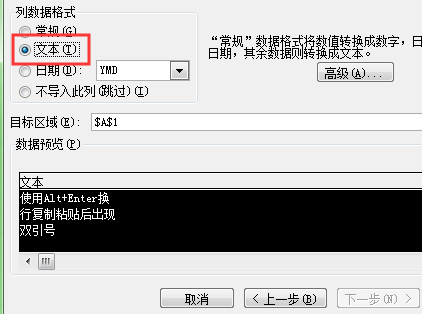
八、选中A1、A2、A3单元格,Ctrl+C复制。
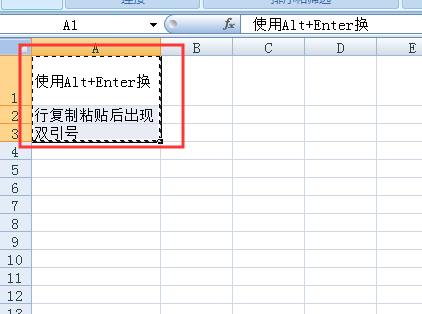
九、打开记事本Ctrl+V粘贴,双引号消失。